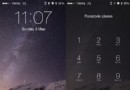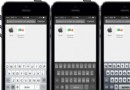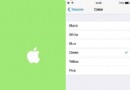Celeste2:一款iOS藍牙增強插件
Celeste 的完全升級版 —— Celeste 2,優秀的藍牙增強插件完美兼容 iOS 6 系統,同時功能強大,值得一試。Celeste 2 不僅支持大部分應用,它還能利用原始的iOS藍牙協議棧,也就是說用戶可以一直通過藍牙來聽音樂,或者和其他設備共享網絡。在這麼多藍牙傳送解決方案中,恐怕只用Celest 2才有這樣的整合程度吧。
Celeste 2 功能介紹
作為一款藍牙增強插件,最基本的工作當然是讓你的 iPhone、iPad 支持藍牙發送和接受文件了。對於發送文件,Celeste 2 進行了非常周到的系統整合,你可以:
照片:選擇一張照片,然後點擊共享按鈕,即可看到“Send with Celeste”發送按鈕。
備忘錄:同樣是選擇一個備忘錄,然後點擊底部的共享,通過新增的“Send with Celeste”即可進行藍牙共享。
iPod:iPod中,長按想共享的音樂,在彈窗菜單中選擇“Send”即可進行藍牙共享。
iBooks:iBooks中依舊是長按目標書籍在彈窗中選擇“Send”進行藍牙共享。
鈴聲:進入設置-聲音-鈴聲,長按任何一首鈴聲在彈窗中選擇“Send”進行共享。
聯系人:點擊目標聯系人,然後找到“共享聯系人”按鈕,點擊後選擇“Celeste Bluetooth”即可進行藍牙共享。
Safari浏覽器:在safari中您可共享當前網頁給任何人,方法與照片一致,為目標網頁下點擊共享按鈕,然後選擇“Send with Celeste”即可。
Dropbox:選擇任意文件,點擊共享按鈕,然後選擇”Celeste Bluetooth“即可進行藍牙共享。
DisplayRecorder :選擇一個錄像文件,然後點擊”Send via Bluetooth“即可。
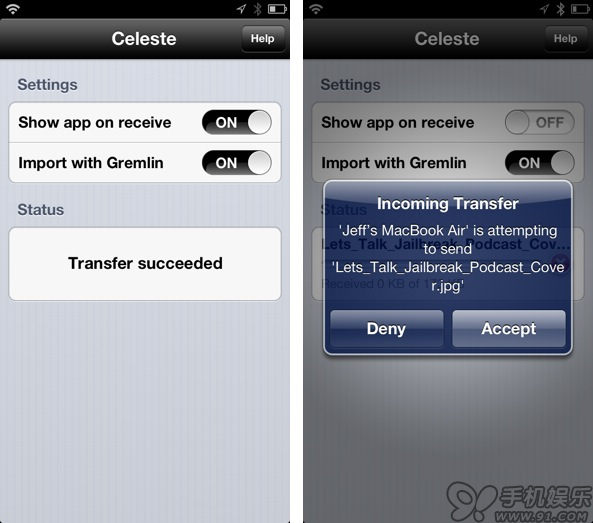
Celeste 2 安裝與配置
在 Cydia 中搜索 『Celeste 2』安裝後,會在 iPhone 主屏幕上出現 Celeste 2 的圖標,所有的發送和接受操作都會經由這個圖標打開的界面進行。
打開 『Celetese 2』的界面後,你會看到兩個選項:
Show app on receive:當使用藍牙接收文件時是否打開 Celeste 界面
Import with Gremlin:開啟這個功能後,當你接收音樂文件後就會自動導入到音樂 App 中,圖片會導入到照片 App 中;若關閉,則所有的文件都會被保存到 /var/mobile/Received/ 文件夾下,你需要單獨使用 iFile 等文件管理器進行訪問
教程補充:如果你是iOS7用戶,可以使用AirDrop來傳輸文件資料,具體使用方法請點擊查看教程《怎麼使用AirDrop?AirDrop使用注意事項》
- iOS在固定的label上靜態顯示一切文字
- 在uiview 的tableView中點擊cell進入跳轉到另外一個界面的完成辦法
- 進修iOS自界說導航掌握器UINavigationController
- iOS仿熱點話題熱門輪播界面tableView
- IOS中UITableView轉動到指定地位
- iOS中 LGLAlertView 提醒框的實例代碼
- iOS長按UIlabel完成可復制功效
- iOS 開辟中 NavigationController常常湧現的成績緣由剖析
- iOS中修正UITextField占位符字體色彩的辦法總結
- iOS簡略登錄LoginViewController、注冊RegisterViewController等功效完成辦法
- iOS自界說collectionView完成毛玻璃後果
- ios開辟navigationController pushViewController 方法屢次跳轉前往到最下層前往到指定的某一層的完成辦法
- 應用UITextField限制只可輸出中,英文,數字的辦法
- iOS獲得cell中webview的內容尺寸
- iOS突變圓環扭轉動畫CAShapeLayer CAGradientLayer